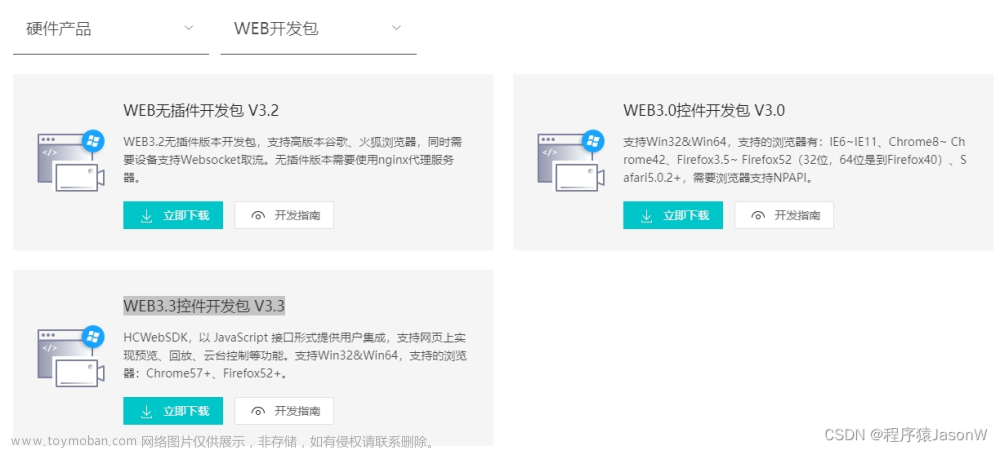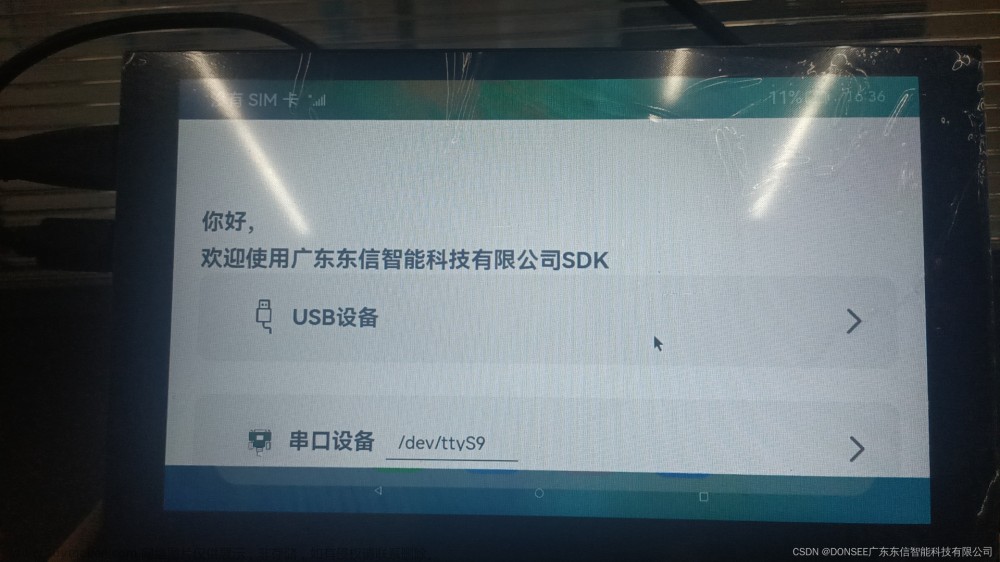下载opencv开发包

win配置:
双击SDK包解压

解压中
 解压成功
解压成功
 配置环境变量
配置环境变量

验证环境

创建控制台应用并配置工程属性表添加opencv环境
创建属性表


配置属性



复制属性表并修改名Project1X64_Debug与Project1X64_Release

导入属性表


测试opencv功能
 文章来源:https://www.toymoban.com/news/detail-505846.html
文章来源:https://www.toymoban.com/news/detail-505846.html
示例代码文章来源地址https://www.toymoban.com/news/detail-505846.html
#include <opencv2/core.hpp>
#include <opencv2/imgcodecs.hpp>
#include <opencv2/highgui.hpp>
#include <iostream>
using namespace cv;
using namespace std;
int main(int argc, char** argv)
{
if (argc != 2)
{
cout << " Usage: " << argv[0] << " 请输入图像名来加载图像 如: Project1.exe apple.jpg" << endl;
return -1;
}
Mat image;
image = imread(argv[1], IMREAD_COLOR);
if (image.empty())
{
cout << "图像读取失败" << std::endl;
return -1;
}
namedWindow("OpenCV加载并显示图像", WINDOW_AUTOSIZE);
imshow("OpenCV加载并显示图像", image);
waitKey(0);
return 0;
}到了这里,关于OpenCV之Window开发环境配置的文章就介绍完了。如果您还想了解更多内容,请在右上角搜索TOY模板网以前的文章或继续浏览下面的相关文章,希望大家以后多多支持TOY模板网!